Cara Menggunakan Facebook Ads Manager for Excel Untuk Membuat Repport
Facebook Ads Manager for Excel – Jika baru saja membuat dan menjalankan iklan media sosial seperti Facebook Ads lalu semuanya tampaknya berjalan dengan lancar. Namun satu-satunya masalah adalah pada saat Anda memiliki 7 kampanye iklan lain yang berjalan bersamaan dan Anda perlu mengawasi perkembangan iklan tersebut serta memastikan tidak melebihi anggaran. Nah, Saat inilah Pengelola Iklan Facebook untuk Excel sedang naik daun dalam hal menghemat waktu serta dapat mengatasi masalah di atas.
Facebook Ads Manager for Excel
Dengan add-in Facebook Ads Manager for Excel, Anda dapat membuat satu laporan yang menunjukkan kinerja iklan, set iklan, dan kampanye Anda. Anda dapat menggali lebih jauh dan mengelompokkan berdasarkan demografi, dan tindakan yang dilakukan pada iklan. Anda dapat memfilter menurut berbagai opsi dan mempersonalisasi templat Anda untuk hanya menampilkan data yang ingin Anda lihat.
Alat ini sangat membantu bagi siapa saja yang mengelola banyak iklan dan banyak akun sekaligus. Ini akan menyelamatkan Anda dari keharusan mengekspor setiap laporan iklan setiap minggu / bulan dari setiap akun. Anda tidak akan memerlukan bantuan pengembang untuk membuat laporan ini – Anda dapat membuat laporan yang indah dan berwawasan sendiri.
Cara Menggunakan Facebook Ads Manager for Excel untuk Pelaporan Iklan Facebook
Silakan dan buka aplikasi Microsoft Excel Anda.
Setelah di Excel, buka “Add-in Saya“. Saat muncul, klik “Store” dan cari “Facebook Ads Manager untuk Excel”.
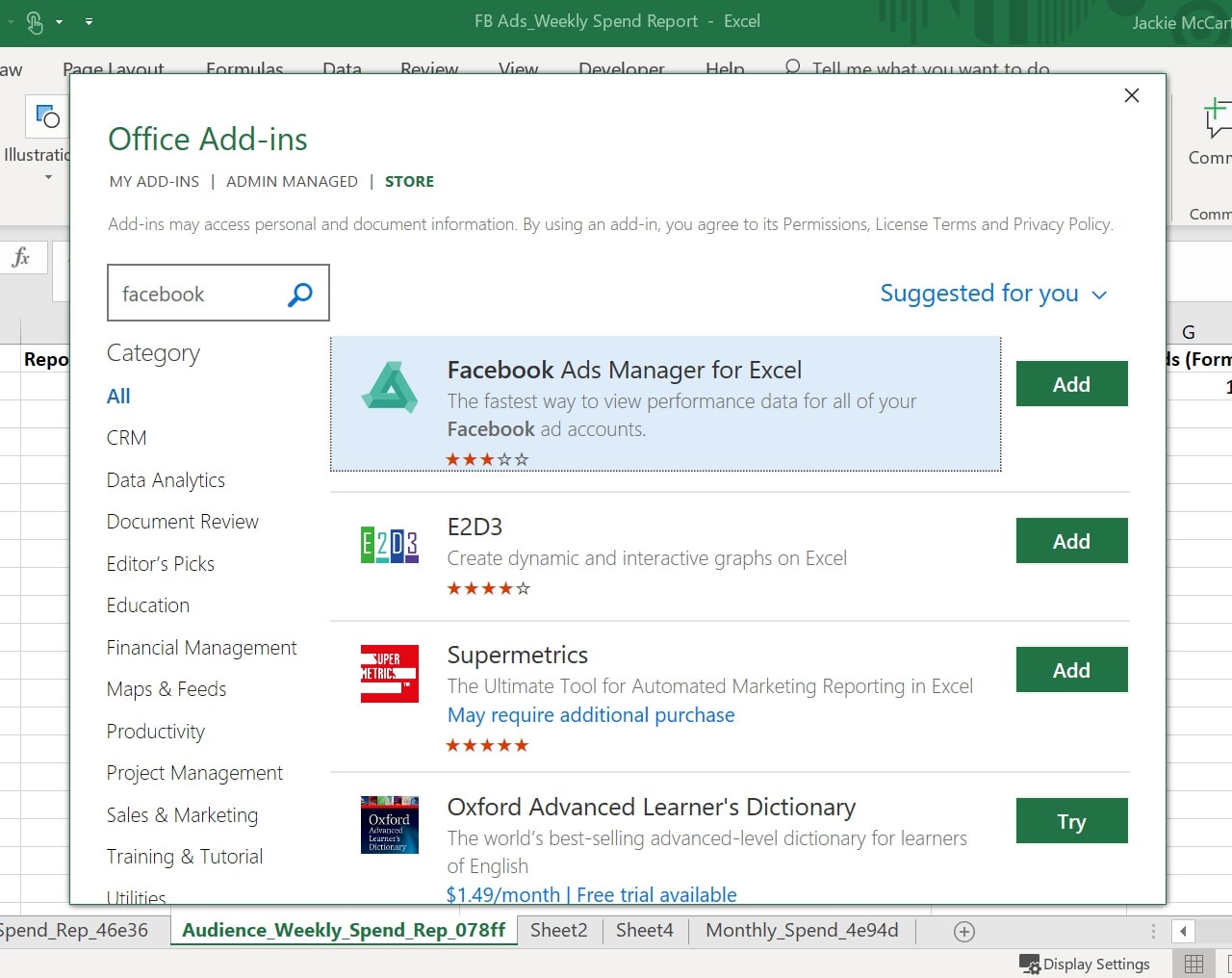
Klik “tambah” dan ekstensi akan langsung muncul di sidebar kanan Anda.
Anda sekarang harus melalui langkah-langkah masuk ke halaman Facebook Anda sebagai pengguna yang diautentikasi. Kemudian Anda dapat mulai mengimpor data …
Cara Membuat Laporan Anda
Di add-in Pengelola Iklan Facebook sidebar Anda, gulir ke bawah dan klik “Buat Laporan”. Pilih semua akun Facebook tempat Anda ingin mengimpor data.
Baca Juga : 12 Tools Social Media Analytics Terbaik
Jika Anda berencana menggunakan aplikasi ini lebih dari sekali, Anda akan ingin membuat template baru sehingga Anda dapat dengan cepat menjalankan laporan yang Anda butuhkan.

- Namai templat Anda
- Tentukan tingkat data yang ingin Anda lihat. (Membagi data pada tingkat tinggi dengan kampanye, pada tingkat menengah dengan set iklan atau pada level rendah dengan iklan.)
- Untuk kolom, Anda bisa menggunakan kolom default yang diberikan kepada Anda atau Anda bisa mengklik drop-down dan memilih semua yang ingin Anda lihat. Misalnya: jika Anda menjalankan kampanye prospek, mungkin pintar Anda memasukkan “prospek” dalam pilihan kolom Anda. Jika Anda ingin melihat keterlibatan atau konversi, pastikan untuk memilihnya.
Memilih rincian kerangka waktu. Mingguan, bulanan, dll.
Akhirnya, putuskan apa yang ingin Anda sertakan dan kecualikan dan Anda bisa memfilternya masuk atau keluar.
Misalnya: jika Anda hanya ingin menampilkan kampanye aktif, Anda dapat memfilter agar kampanye / iklan tersebut hanya muncul di laporan Anda.
Sekarang klik “Buat” dan pilih templat Anda. Klik selanjutnya.
Pilih rentang tanggal. Klik selanjutnya.
Beri nama laporan Anda. Klik berikutnya dan jalankan laporan Anda. Diperlukan waktu semenit untuk mengimpor data, tetapi setelah selesai, laporan Anda akan muncul di halaman excel.
Refresh data Anda dalam laporan Anda sesering yang Anda butuhkan. Jika Anda menggunakan laporan ini setiap minggu, Anda hanya perlu mengklik “Refresh Data” di bilah sisi iklan Pengelola Iklan Facebook Anda.

